UPDF是一款专业的PDF阅读工具,它能助力用户获得更出色的阅读体验,还能使用户更高效地在线管理PDF文件。在此平台上,用户能够便捷地在线进行文件传输、加密、压缩以及共享等操作,享受到优质的文件管理服务。无论何时,用户都可在线处理PDF文件,实现更便捷的文档查看。
UPDF 如何创建文件夹
1、在本站免费获取该软件,打开后,用户能看到包含所有pdf、收藏夹、未分类以及回收站等在内的一系列文件夹,此时可选择“+”。

2、这边在应用目录创建文件夹,或者授权一个外部存储目录,你点击创建即可。

3、创建新的文件夹是需要输入名称的,然后点击创建就完成操作了。

UPDF 如何注释pdf
在安卓版UPDF中,你能够通过多种方式对PDF进行注释,像突出显示、添加删除线、下划线、波浪线以及使用铅笔工具等。下面来看看怎样运用这些功能进行注释:
一、高亮文本
1、在手机上打开 UPDF 应用程序。
2、现在,打开要注释的 PDF。 单击界面顶部的“文本标记”图标。
3、点击“高亮”选项,选择并将您想要高亮的文本,您还可以长按选项以选择画笔颜色。

二、删除线文本
1、要为文本添加删除线,请点击“文本标记”按钮。
2、现在选择“删除线”符号,您还可以长按选项以选择删除线的颜色。
3、选择您想要删除的文本上即可。
三、下划线文本
1、要为文本添加下划线,请点击“文本标记”按钮。
2、现在选择“下划线”符号,您还可以长按选项以选择下划线的颜色。
3、选择您想要添加下划线的文本即可。

四、波浪线
1、要在文本上使用波浪线,请点击“文本标记”按钮。
2、现在选择“波浪线”符号,您还可以长按选项以选择波浪线的颜色。
3、选择您想要添加波浪线的文本即可。

五、使用铅笔
1、要在 PDF 文档上使用铅笔,请点击 UPDF 顶部栏上的铅笔图标。
2、从可用选项的范围中选择铅笔类型,长按所选铅笔选项可以选择铅笔的颜色,粗细和透明度。
3、使用铅笔在 PDF 上简单绘图。

六、添加便签
1、要在 PDF 文档中添加便签,请点击 UPDF 顶部栏上的“便签”图标。
2、从可用选项的范围中选择便签的类型,长按所选便签选项可以选择便签的颜色和样式。
3、点击您想添加的区域上即可在其上添加便签。
七、添加形状
1、要在 PDF 文档中添加形状,请点击 UPDF 顶部栏上的“形状”图标。
2、从可用选项的范围中选择形状的类型,长按所选形状选项可以选择形状外框的颜色,形状的背景颜色,形状线条的粗细和形状的透明度。
3、选择您想添加的区域上即可在其上添加形状。

八、添加图章
1、要在 PDF 文档中添加图章,请点击 UPDF 顶部栏上的“图章”图标。
2、从可用选项的范围中选择图章的类型,有“审阅”,“批注”和标记三种类型可以选择。
3、选择您想添加的区域上即可在其上添加图章。

九、添加贴纸
1、要在 PDF 文档中添加贴纸,请点击 UPDF 顶部栏上的“贴纸”图标。
2、从可用选项的范围中选择贴纸的类型。
3、选择您想添加的区域上即可在其上添加贴纸。

十、使用橡皮擦
1、要使用橡皮擦擦除铅笔注释,请先点击任意铅笔注释,点击左下角出现的“橡皮擦”图标。
2、长按“橡皮擦”图标,可以对橡皮擦的模式和大小进行调整。
3、选择您想要擦除的铅笔注释上进行操作即可。

UPDF怎么分屏查看PDF
1、首先在手机上启用分屏模式。
2、长按 UPDF 中的 PDF 文档
3、选择“在分屏中打开”选项。

4、接下来就可以在分屏模式下查看两个 PDF 文档。

updf怎么编辑修改内容文字
1、首先点击下方导航框的第三个编辑功能

2、接着点击编辑文本

3、在目录列表中找到你要编辑的pdf文件

4、选择你的文档

5、最后,点击你需要编辑的文本内容,即可开始编辑。

∨ 展开
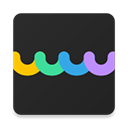
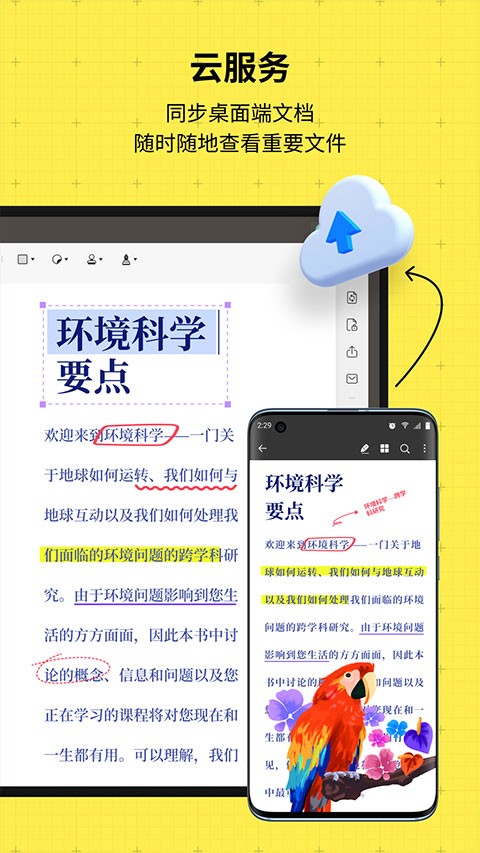
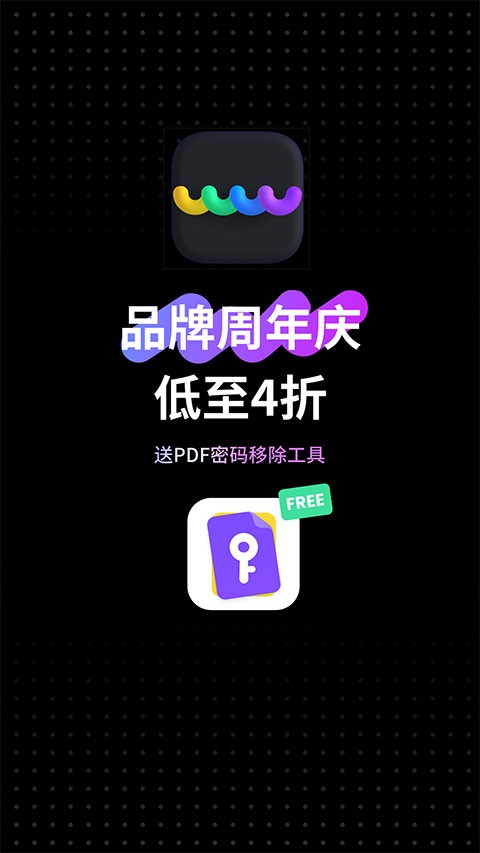
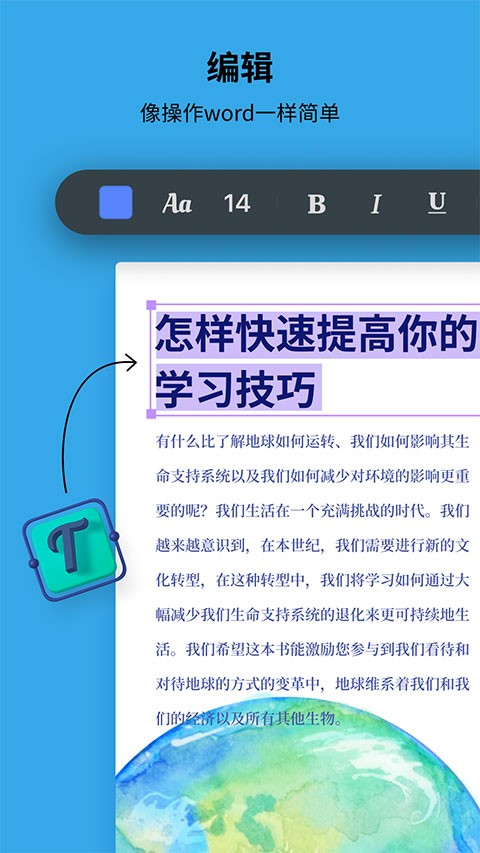
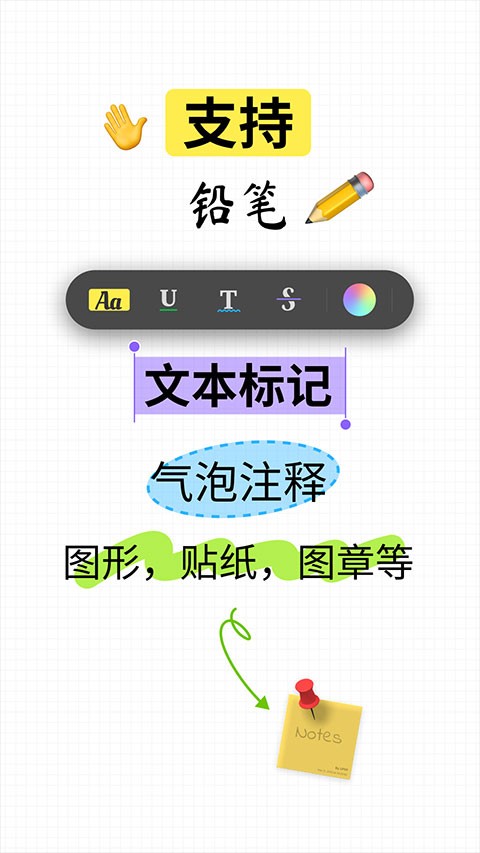
 cvs美国药店
cvs美国药店 采集蜂
采集蜂 机床报警
机床报警 torquelite中文版
torquelite中文版 米脂医保客户端
米脂医保客户端 蝴蝶体育
蝴蝶体育 云号软件
云号软件 adobeae
adobeae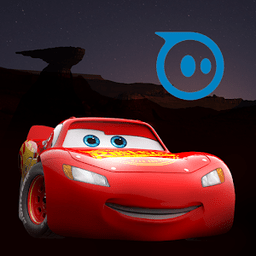 终极闪电麦昆lightningmcqueen手机遥控
终极闪电麦昆lightningmcqueen手机遥控 naver韩国
naver韩国 宏越泰运安装最新版
宏越泰运安装最新版 壹叁云资源社区
壹叁云资源社区 智影数字人播报
智影数字人播报 湘中幼专软件
湘中幼专软件 hkconnect安卓版
hkconnect安卓版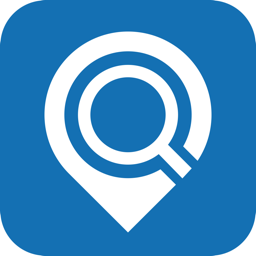 巡查兵管理平台
巡查兵管理平台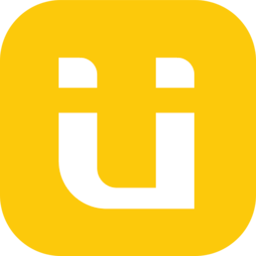 earfun丽耳耳机
earfun丽耳耳机 酒泉职业技术学院
酒泉职业技术学院






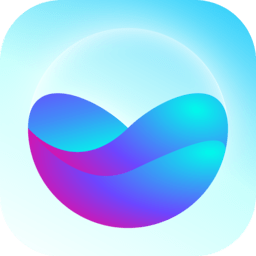

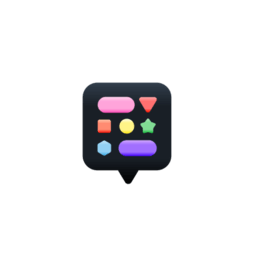
 屏幕录制全能王
屏幕录制全能王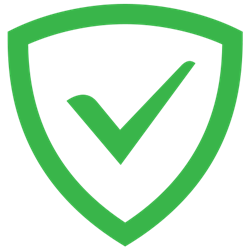 adguard广告拦截器
adguard广告拦截器 工地安心记账
工地安心记账 乱七八糟工具箱
乱七八糟工具箱 可乐资源网
可乐资源网 广州局应急手机
广州局应急手机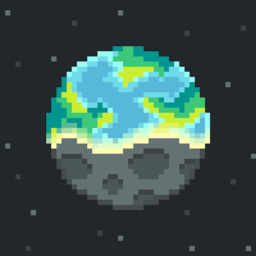 异星专注正式版
异星专注正式版 新隆安融媒客户端
新隆安融媒客户端 彪哥软件库
彪哥软件库 黔村规最新版
黔村规最新版 我的录屏助手工具
我的录屏助手工具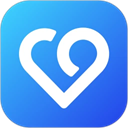 健康
健康 ttagoogleinstallermiui(TTAGInstallerMNOPQ)
ttagoogleinstallermiui(TTAGInstallerMNOPQ) 魔法管理器比亚迪
魔法管理器比亚迪 夏普数学计算器(991ES)
夏普数学计算器(991ES) OKOK健康
OKOK健康 网易云电脑
网易云电脑 HryFine手表
HryFine手表